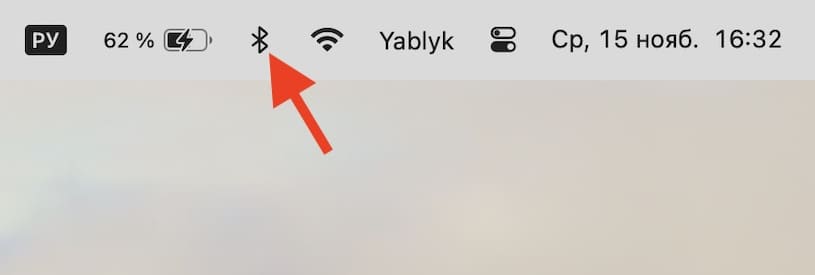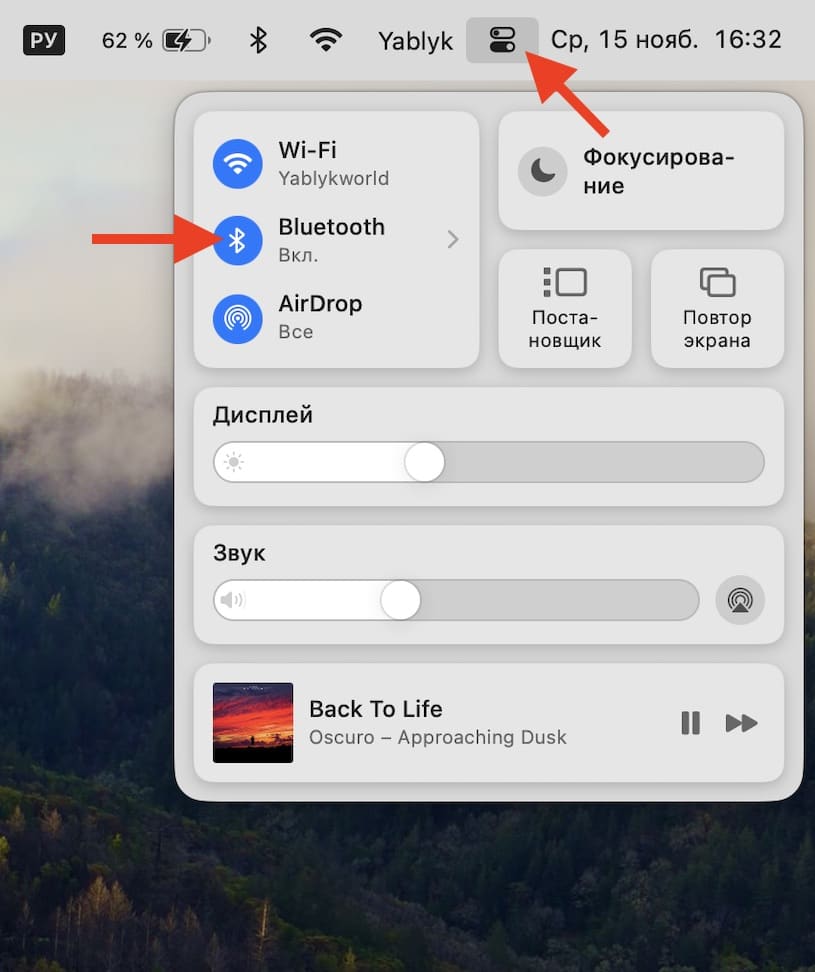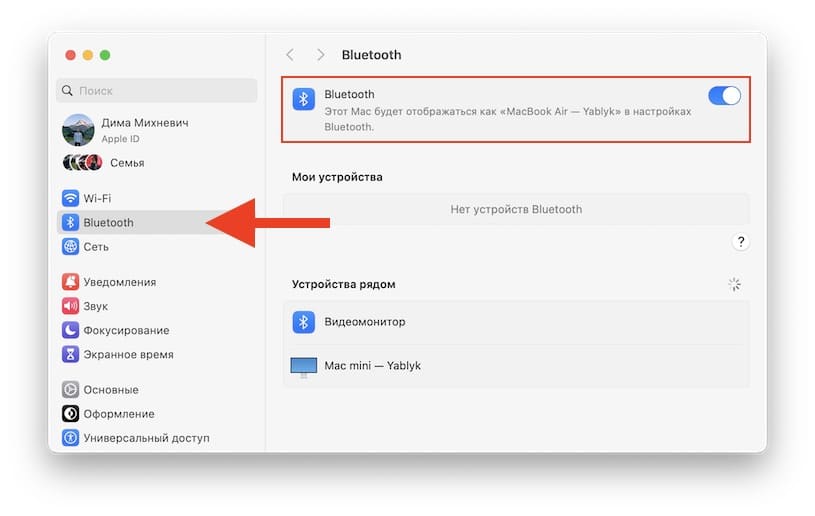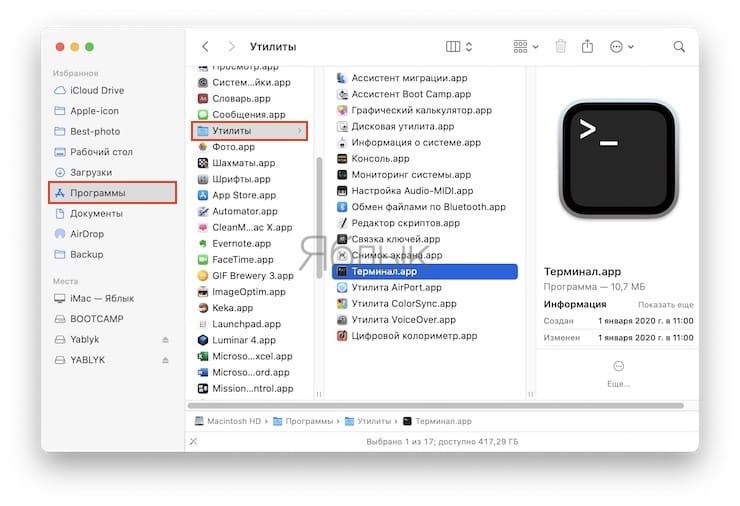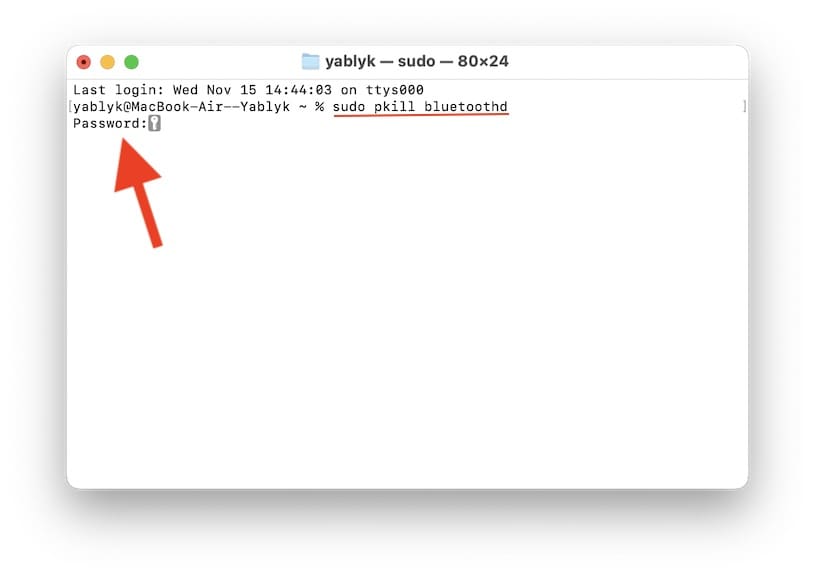Bluetooth является важным модулем современных компьютеров, и проблемы с его функционированием могут вызывать неудобство и ограничения в использовании различных устройств. В этой статье мы рассмотрим несколько советов, которые помогут вам исправить проблемы с Bluetooth на Mac.
Подписаться на Яблык в Telegram — только полезные инструкции для пользователей iPhone, iPad и Mac t.me/yablykworld.
💚 ПО ТЕМЕ: Все жесты трекпада в MacBook и на внешнем Magic Trackpad + возможности Force Touch.
Перезагрузите Mac
Простой рестарт может решить временные проблемы с Bluetooth.
Выключите / включите переключатель «Bluetooth»
Попробуйте выключить и снова включить переключатель «Bluetooth». Это можно сделать через строку меню, «Пункт управления» или раздел «Bluetooth» в приложении «Системные настройки»
Сбросите настройки модуля «Bluetooth»
Одним из эффективных способов решения проблем с беспроводным интерфейсом на Mac является использование команды сброса настроек «Bluetooth» через приложение «Терминал». Для этого:
1. Откройте приложение «Терминал». Это можно сделать, перейдя в папку «Программы», затем в папку «Утилиты» и выбрав «Терминал».
2. Скопируйте команду
sudo pkill bluetoothd
и вставьте её в поле приложения «Терминал».
3. Нажмите клавишу «Return» (Enter) на клавиатуре.
4. Введите пароль вашей учетной записи macOS и снова нажмите клавишу «Return» (Enter) на клавиатуре.
Обратите внимание, что пароль не будет отображаться при вводе.
Эти действия запустят процесс сброса настроек «Bluetooth» и перезагрузят работу беспроводного модуля на Mac.
После выполнения команды сброса рекомендуется перезагрузить Mac. Это даст возможность полностью обновить настройки «Bluetooth».
Обновите macOS
Убедитесь, что ваша операционная система macOS обновлена до последней версии. Apple периодически выпускает обновления для исправления проблем, включая проблемы с Bluetooth.
Обратитесь за помощью к технической поддержке Apple
Если все вышеперечисленные шаги не помогли,
Надеемся, что эти советы помогут вам решить проблемы с Bluetooth на Mac. В случае, если проблема остается неразрешенной, рекомендуется обратиться за помощью к официальной технической поддержке Apple.
🔥 Смотрите также: